Atsevišķiem displejiem jeb monitoriem ir savskrāsu vadīklas. Tastatūras spilgtuma taustiņi un pašas Windows spilgtuma vadīklas nekontrolē monitora spilgtumu. Turpretī jūs varat mainīt tikai klēpjdatora displeja spilgtumu un neko citu. Pat lietotne Iestatījumi jums nepiedāvā opcijas, kā mainīt klēpjdatora displeja kontrastu un piesātinājumu. Tas nenozīmē, ka jūs to nevarat mainīt. Varat, iestatījumus ir nedaudz grūti atrast.
Kontrastu un piesātinājumu kontrolē jūsutāpēc grafikas karte grafikas kartes vadības panelī būs iestatījums kontrasta un piesātinājuma maiņai klēpjdatora displejā. Tas varētu būt NVIDIA vadības panelis, AMD vadības centrs vai Intel grafikas vadības panelis. Ja jums ir atvēlēts GPU, visticamāk, ka iestatījums ir iebūvētā grafiskās kartes iestatījumos.
Grafikas kartes iestatījumi
Lai piekļūtu grafikas kartes iestatījumiem, ar peles labo pogu noklikšķiniet uz tukšas darbvirsmas zonas un konteksta izvēlnē atlasiet iebūvēto grafikas karti. Mūsu gadījumā tie ir Intel grafikas iestatījumi.

Krāsu un displeja iestatījumi
Gan Intel Graphics, gan NVIDIA vadības panelisir sadaļa Displejs. Iespējams, ka AMD vadības centram arī tāds ir. Atcerieties: ja jums ir gan NVIDIA, gan Intel GPU, displeja iestatījums būs iebūvētā grafiskajā kartē, kas parasti ir Intel. Atlasiet displeja iestatījumu un meklējiet iestatījumus Krāsas vai kaut ko līdzīgu.
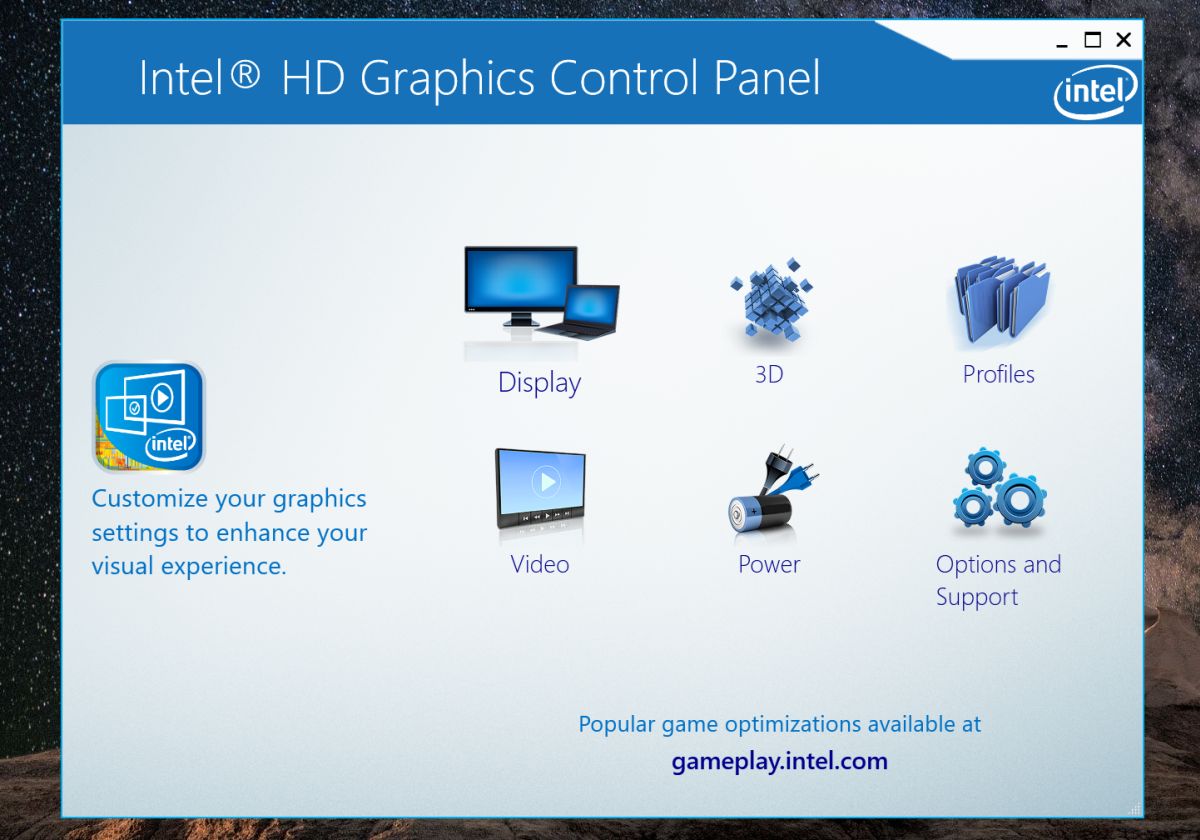
Krāsu iestatījumos var mainītkontrasts un piesātinājums klēpjdatora displejam. Jūs, iespējams, redzēsiet slīdņus nokrāsas un asuma kontrolei. Atkarībā no tā, kāds grafikas kartes modelis jums ir, iespējams, varēsit arī konfigurēt dažādus krāsu profilus displejam. Profili ļauj ātri pārslēgties starp dažādām krāsu konfigurācijām.
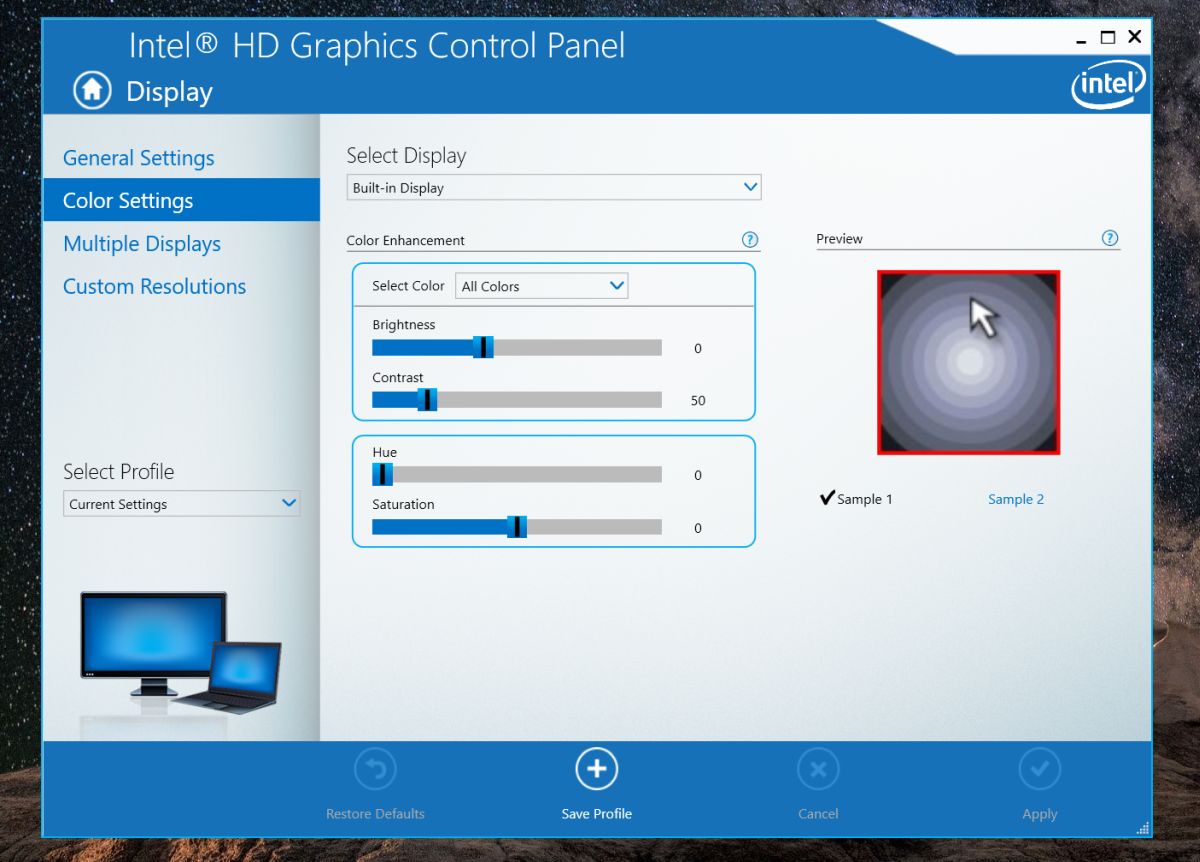
Daži krāsu pārvaldības iestatījumi būs īpašiuz noteiktu GPU modeli un modeli. Piemēram, mana iebūvētā grafiskā karte ļauj mainīt kontrastu, nokrāsu un piesātinājumu visām krāsām vai arī sarkanām, zilām un zaļām krāsām. Iespējams, ka vecākas Intel grafiskās kartes neatbalsta šo pašu funkcionalitāti.
Ja nejauši iestatījāt kontrastu, nokrāsu unpiesātinājuma līmeņiem līdz tādiem, kas padara jūsu displeju sliktu, meklējiet iespēju atjaunot noklusējuma opciju. Jebkurai grafikas kartes vadības saskarnei, kas ļauj mainīt šos iestatījumus, būs vienkārša viena klikšķa opcija, lai visu atiestatītu uz noklusējuma vērtību.
Mainot kontrastu, nokrāsu un piesātinājumu, tas notiksnekādā gadījumā nesabojājiet aparatūru. Iestatījumi atrodas jūsu displeja atbalstītajā diapazonā, tāpēc nav par ko uztraukties. Parasti iebūvētā klēpjdatora displeja noklusējuma iestatījumi ir vislabākie. Ja displejs izskatās izmazgāts un, mainot kontrastu, piesātinājumu un nokrāsu, triks netiek izdarīts, apsveriet displeja krāsu profila atiestatīšanu.













Komentāri